Hai acquistato un nuovo iPhone, magari l’ultimo iPhone 5S o 5C e vuoi subito personalizzarlo con suonerie originali, di tua creazione? Se sul tuo computer hai già delle canzoni MP3, potresti creare suonerie per il tuo iPhone a partire da esse! Oppure anche se hai dei filmati con belle colonne sonore potresti estrapolarne l’audio e creare con esso la suoneria per iPhone. Ma come?
La soluzione si chiama ImTOO iPhone Ringtone Maker, un software progettato proprio per generare suonerie personalizzate per iPhone a partire da qualsiasi file multimediale: file audio o file video.
Questo programma infatti è in grado di convertire canzoni di formato MP3, WMA, RA, WAV, M4A, AC3, AAC in M4R, cioè nel formato compatibile con iPhone. Allo stesso modo estrae e converte audio presente in filmati di qualsiasi formato come AVI, MP4, MPEG, MOV, MKV, ecc…
Come Creare Suonerie per iPhone?
Passo 1. Scarica e installa ImTOO iPhone Ringtone Maker sul tuo computer
Ecco i link per scaricare la versione Windows o Mac:
![]() DOWNLOAD PER WINDOWS |
DOWNLOAD PER WINDOWS | ![]() DOWNLOAD PER MAC
DOWNLOAD PER MAC
Passo 2. Avvia iPhone Ringtone Maker e carica file multimediale
Ecco la schermata iniziale del programma che apparirà dopo l’installazione e l’avvio:
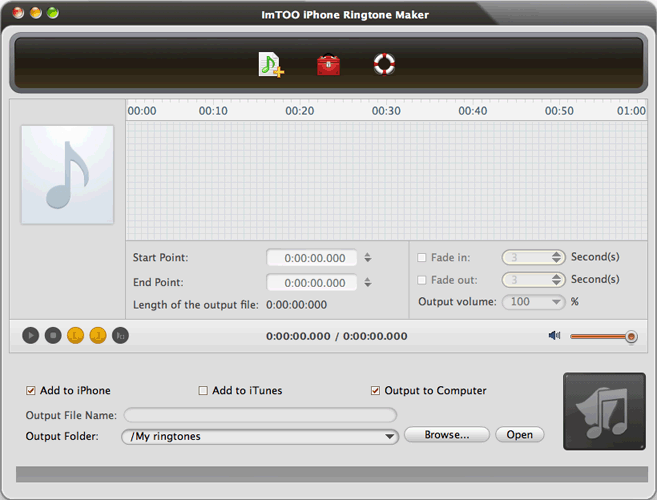
Clicca sull’iconcina in alto a sinistra (nota musicale con simbolo “+”) per selezionare e importare un file audio o file video dal tuo computer. Questo file importato sarà quello da cui potrai “estrapolare” e ricavare la suoneria per il tuo iPhone
Passo 3. Creazione Suoneria per iPhone
Dopo aver importato il file audio/video sorgente, ImTOO iPhone Ringtone Maker visualizzerà una schermata con il flusso audio del file:
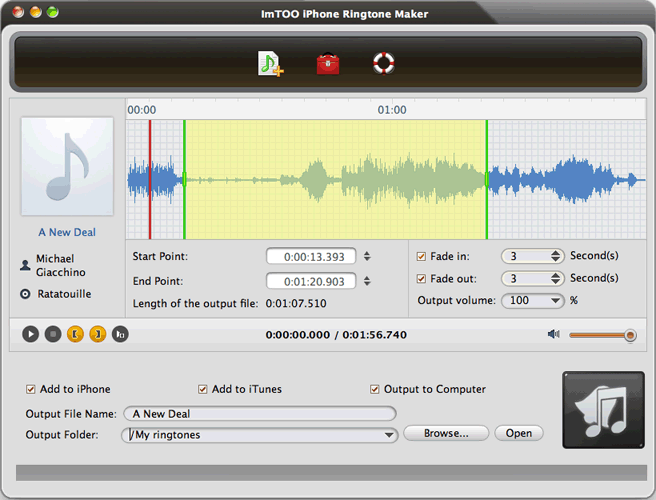
Spostando i cursori (di colore verde e rosso) potrai identificare in modo semplice e preciso il punto di inzio e fine della traccia audio che desideri estrarre e convertire in suoneria per iPhone.
In basso ci sono diverse opzioni che potrai modificare come ad esempio:
Volume Uscita: regolare il volume della traccia audio
Aggiungi su iPhone: consente di importare direttamente su iPhone la suoneria creata
Uscita sul Computer: consente di salvare la suoneria sul computer
Nome file Uscita: nome della suoneria
Cartella Uscita: cartella in cui verrà salvata la suoneria se si sceglie di crearla e memorizzarla sul computer e non sul dispositivo
Una volta regolate queste opzioni clicca sul pulsante grande in basso a destra per avviare la creazione della suoneria per il tuo iPhone.
Tutto qui!



